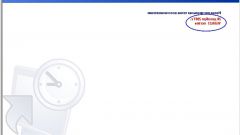Инструкция
1
При загрузке операционной системы Windows с использованием последней удачной конфигурации вы должны понимать, что далеко не все ошибки системы можно исправить таким способом. Информация восстанавливается только в одном разделе системного реестра (HKEY_LOCAL_MACHINE\System\CurrentControlSet).
2
Если вы внесли в реестр неверные данные, может потребоваться полная переустановка операционной системы. Используйте режим последней удачной конфигурации в тех случаях, когда вам необходимо решить проблемы, связанные с некорректно работающими новыми драйверами для устройств. Если же файлы драйверов были повреждены или вовсе отсутствовали, данный режим загрузки не поможет.
3
Если ваш компьютер выключен, включите его обычным способом. Если компьютер находится в рабочем состоянии, перезагрузите его. Для этого нажмите кнопку «Пуск» и выберите в меню команду «Выключение». Из предложенных вариантов действий выберите «Перезагрузка».
4
Когда ваша операционная система начнет загружаться или при появлении сообщения «Выберите операционную систему для запуска», нажмите клавишу F8. В меню дополнительных вариантов загрузки Windows выберите пункт «Последняя удачная конфигурация», используя для передвижения по меню стрелки на клавиатуре.
5
Нажмите клавишу [Enter] и дождитесь окончания загрузки системы с последними рабочими настройками. Если вы используете на своем компьютере другие операционные системы, с помощью стрелок на клавиатуре выберите пункт «Microsoft Windows XP» и нажмите клавишу [Enter].
6
Выполняя действия, описанные выше, помните, что после того, как будет использована возможность загрузки системы в режиме последней удачной конфигурации, все изменения, которые вы вносили в систему с момента последней загрузки, будут утрачены.
Источники:
- как запустить компьютер последняя удачная конфигурация